Django项目搭建
Posted nosayman
tags:
篇首语:本文由小常识网(cha138.com)小编为大家整理,主要介绍了Django项目搭建相关的知识,希望对你有一定的参考价值。
Django项目搭建 2019.09.25dw
1、潭州提供的虚拟机账号和密码:
普通账号:pyvip密码pythonvip
数据库Root账号:admin密码Root110qwe
命令:cat /etc/motd (查看各种潭州账号)
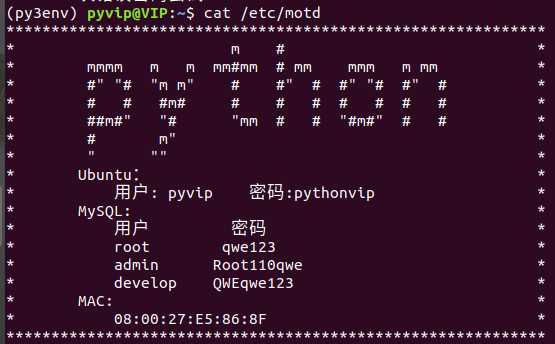
修改root密码命令:sudo passwd root
/etc/sysconfig/*是红帽系统下服务初始化环境配置文件,我用的ubuntu就没有这个文件夹,只能对各个服务的存放位置分别寻找,比如centos里的/etc/sysconfig/network对应ubuntu里的/etc/network/interfaces文件...
2、设置乌班图的ip地址:设置起始ip为项目设置的,即可让linux的ip变成起始设置的
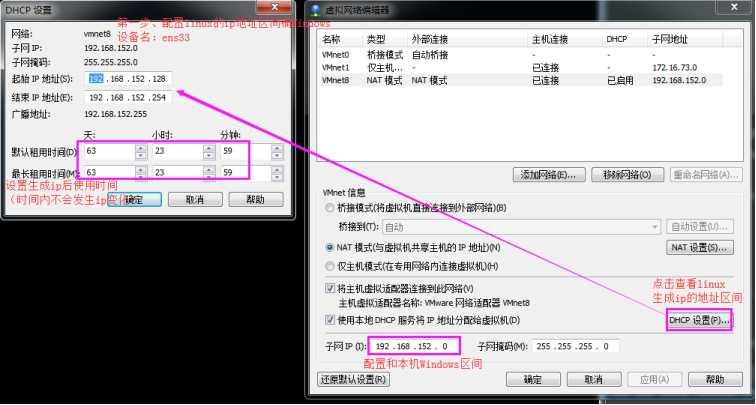
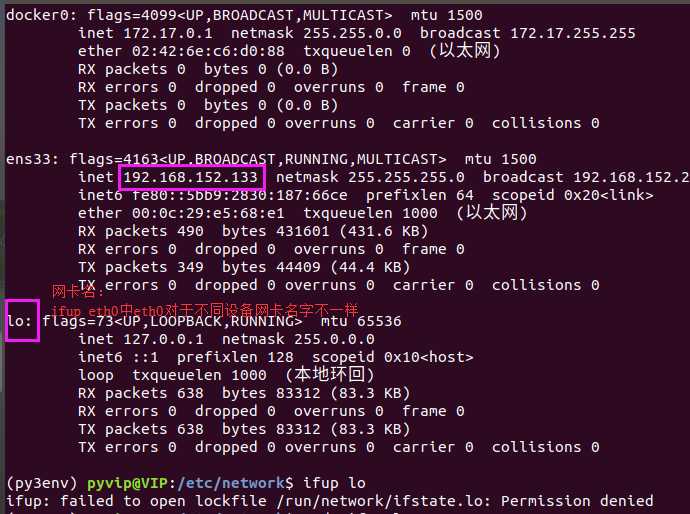
3、关于vi无法更改只读文件
Sudo提权:sudo vi 文件名 ESC退出 i写 保存退出: :wq! 不保存退出: :q!
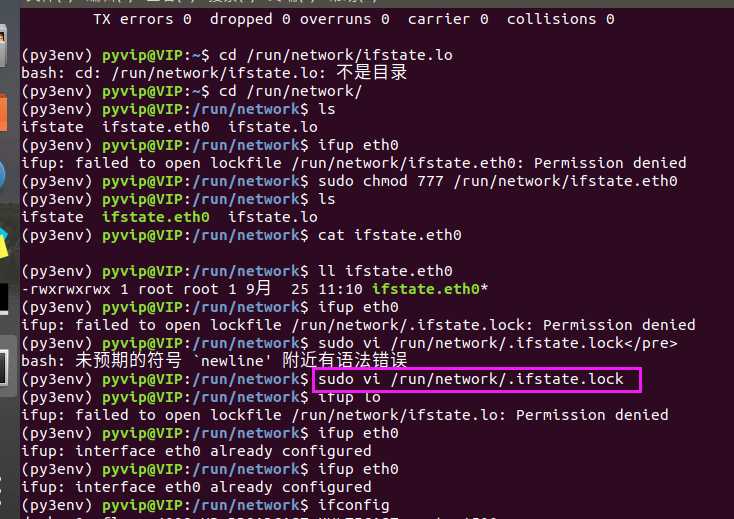
(1).运作过程顺序:网卡激活--识别配置--才能连接上网:
Ifup eth0 :并不是所有设备网卡都是eth0,潭州的就是lo,但是上图中可以修改ifstate.lo,从而生产一个ifstate.eth0,然后去
Ifup eth0发现网卡已经配置,这时候发现网卡是激活的。
(2).ubantu的root密码设置:
ubuntu默认root密码不启动,你可以用sudo去执行shutdown
root密码找回sudo passwd root 输入你安装时用户的密码,设置root密码。

-------------------------------以上为个人的关于linux网卡激活问题的一些总结,可以忽略,项目从下正式开始---------------------------
4、搭建django环境
Django运作原理
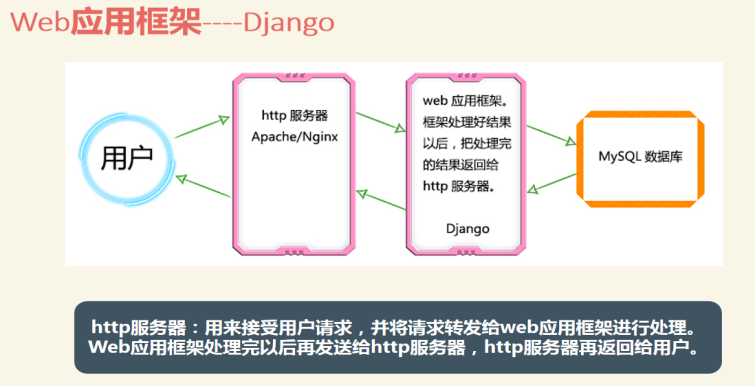
准备搭建,环境步骤如下:
(1)、Windows下配置python3.6环境
(2)、安装18版本乌班图
(3)在乌班图里创建项目运行虚拟环境,例如本项目虚拟环境为mysite410
创建虚拟环境: mkvirtualenv -p /usr/bin/python3 envname (说明:虚拟机中自行先安装python3版本)
虚拟环境名自定义
其他一些常用命令介绍:
查看当前有哪些虚拟环境: workon
进入虚拟环境: workon envname
退出虚拟环境: deactivate
删除虚拟环境: rmvirtualenv envname
(4)、安装django : pip install django==1.2 ---最新的2.0的更新由于对mysql的一些命令改了一点点,所以下此版本.
(5)、新建项目的命令: django-admin startproject projectname(项目名字)
(6)、新建APP 创建命令: python manange.py startapp app_name ------在项目目录下执行命令
命令创建完成后,在pycharm中找到保存项目的路径将项目打开,进行相关代码同步等配置,远程同步文件到本地
项目创建完成生成文件:__init__.py、settings.py、urls.py、wsgi.py

说明1:使用命令创建项目工程是为了避免编辑器版本不同造成的差别;项目创建方法二,通过pycharm创建项目
说明2:问题:Cannot find installed version of python-django or python3-django.
问题描述:创建Django工程时出现:

解决方法:sudo apt-get install python-django
再次执行命令:django-admin startproject autotest,工程创建成功!


如上(1)-(5)请看下图说明:

(7)代码同步配置
(01)如何设置代码同步:点“+”,命名django,选择SFTP类型确定后设置下图
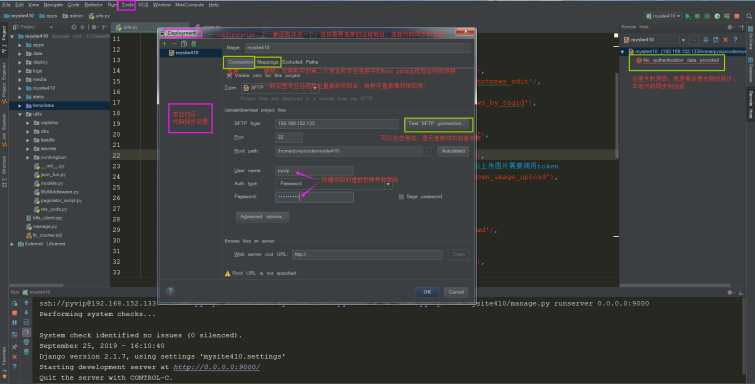
(02)如何选择使用,已配置的代码同步,以及整个项目其他一些介绍:
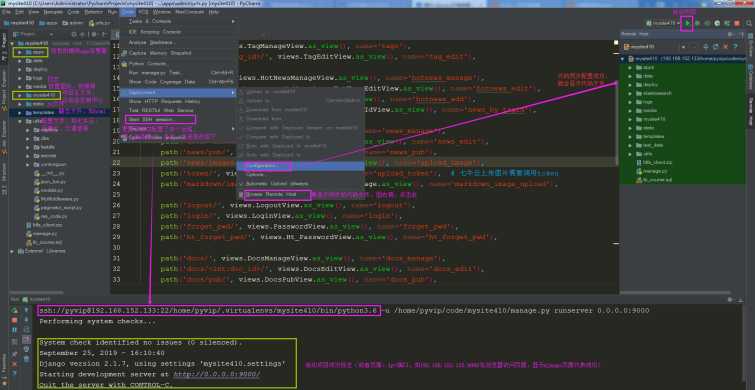
(8)、配置环境:按照1-7完成后开始本步骤的两步即可,对文档介绍的很乱参考即可,以免走弯路.
(01).选择远程环境的python解释器配置:

(02).项目启动方式:
A、命令行模式 ---开启服务方式一:
在项目目录下执行命令 python manage.py runserver 0.0.0.0:8000
然后去访问地址:配置的ip+端口,如192.168.152.133:9000 见到django页面就算成功完成整个django环境部署
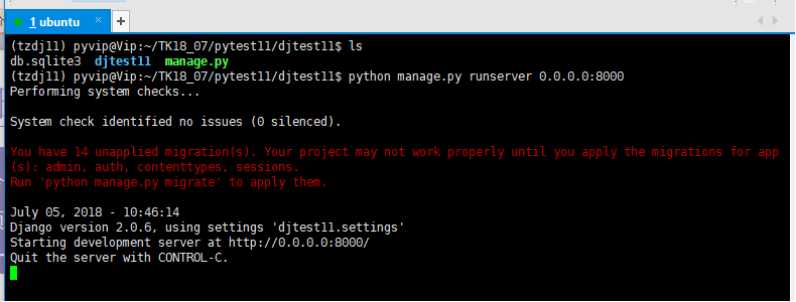
B、configurations配置---开启服务方式二
然后去访问地址:配置的ip+端口,如192.168.152.133:9000 见到django页面就算成功完成整个django环境部署
本方式优点:一劳永逸,一次配好,再也不用每次去项目下面敲了命令来启动项目,直接在pycharm中点击绿色三角按钮启动即可
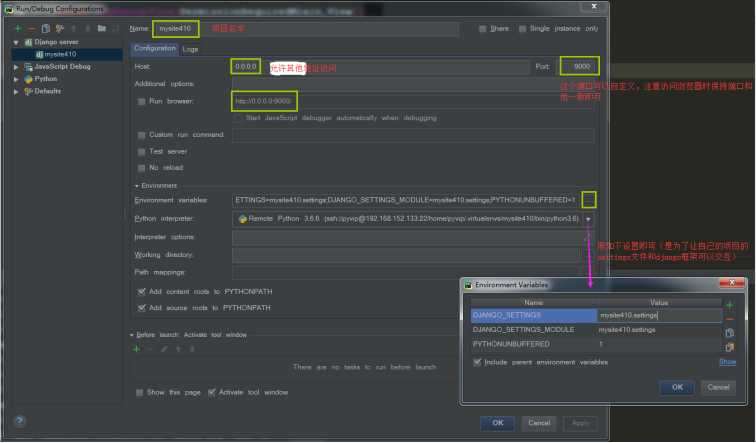
看到这里,好了~恭喜你,项目搭建大公告成!
创建项目成功截图:(在linux中项目下可以查到,在pycharm同步到本地目录即可)
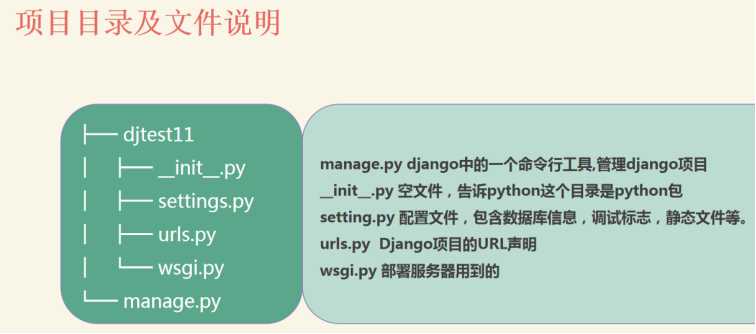
创建app:
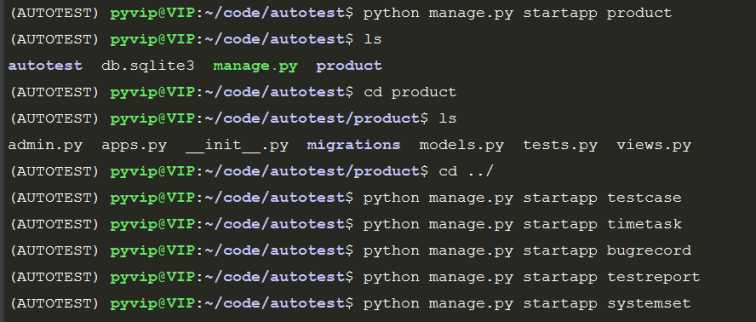
下面介绍一个开发过程中的主要问题:
上面是环境搭建,下面这个是做项目时候一个重点交代的,等以后开始写项目的时候要注意:
每次models文件发生变化,都要执行两句命令:
1.首先执行以下命令,要创建映射文件
python manage.py makemigrations appname
2.执行以下命令,将映射文件中的映射数据提交到数据库中
python manage.py migrate appname
说明:不加app名代表执行所有的--没必要,浪费执行资源,所以还是指定好
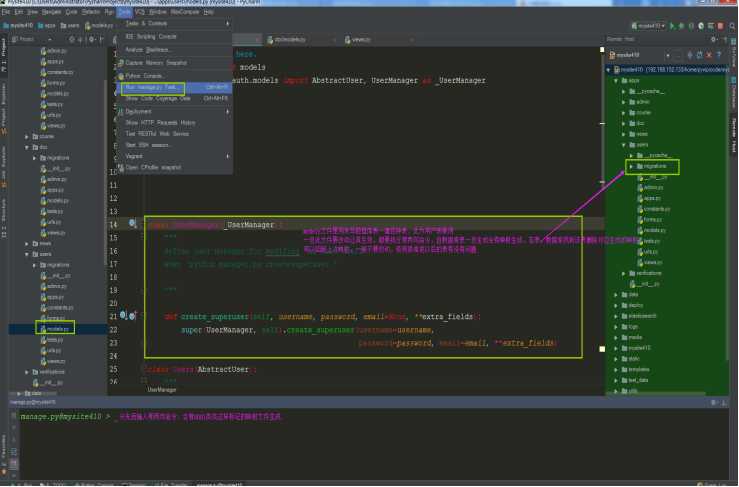
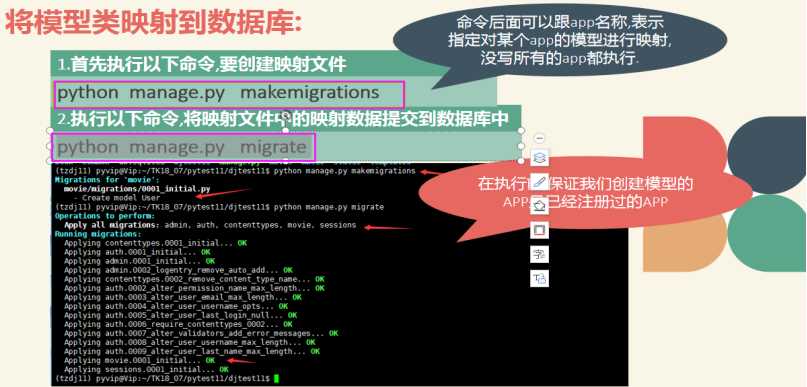
重建项目报错收集:
1、创建项目过程遇到如下报错:原因下载的django1.2版本有问题,改为2.2.7版本正常
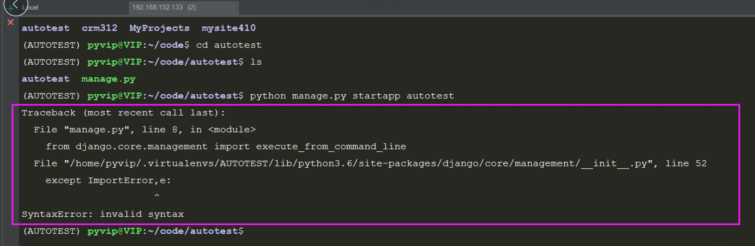
给文件夹右键--mark加上颜色:
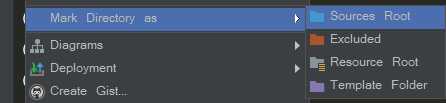
2、pycharm django项目,html中输入{%不提示问题:
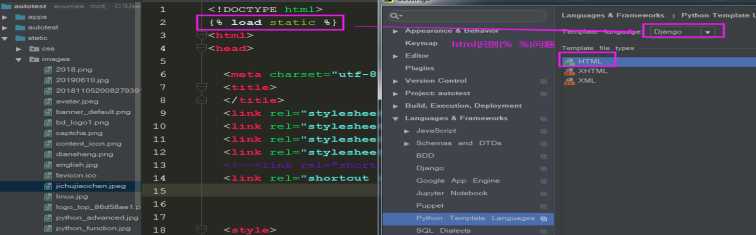
3、关于项目不能启动问题:一定查看启动端口是否为你设置的,比如8000/9000、9006等等
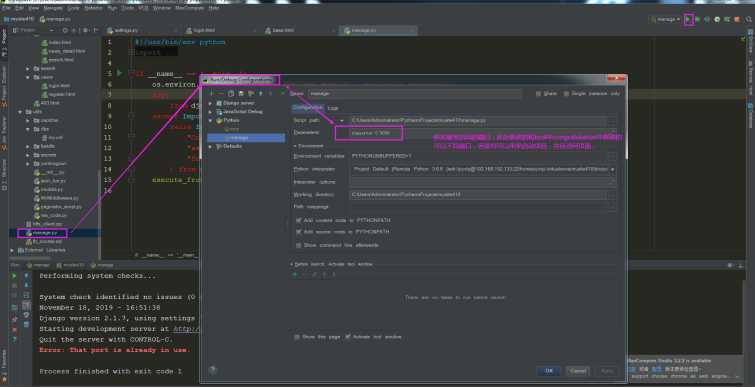
4、遇到登录地址(新ip)和跳转地址(旧ip)不一样,且控制跳转的js中地址均设置正确,造成这个原因是,远程里面的对应该js文件保存的地址还是原来的旧ip。
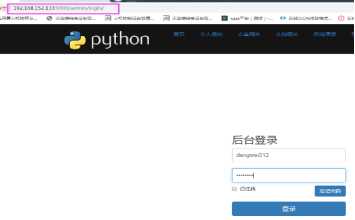
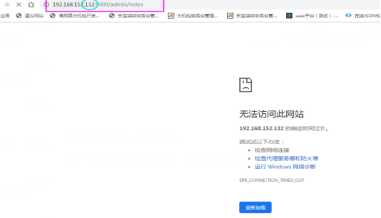
5、数据库设置:虚拟环境pip下载安装,settings文件中配置my.cnf配置数据库信息,然后如下文件配置代码
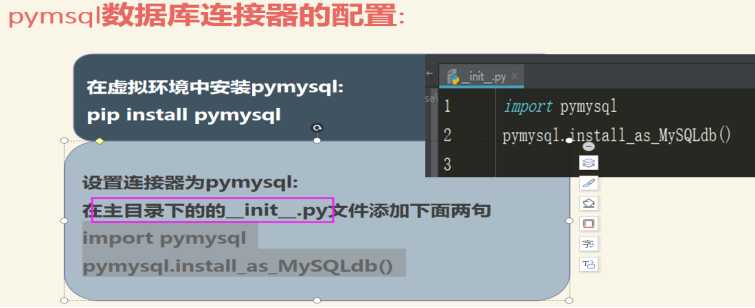
6、设置
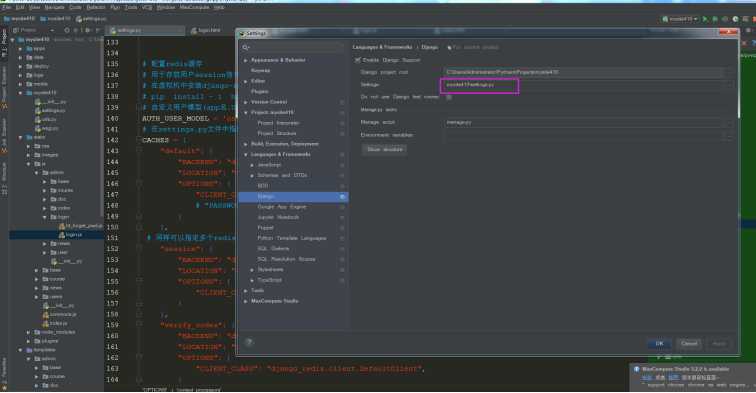
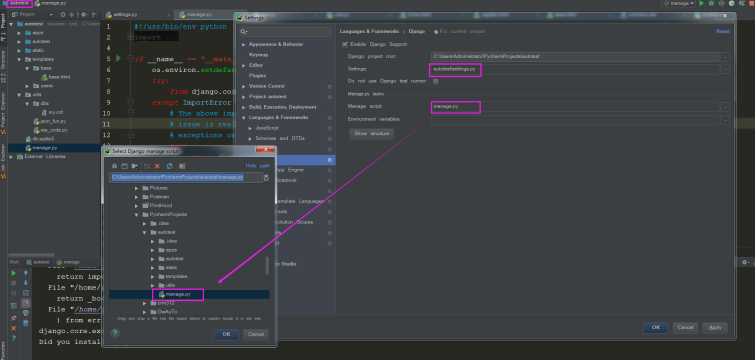
7、使用Navicat连接django数据库(mysql):
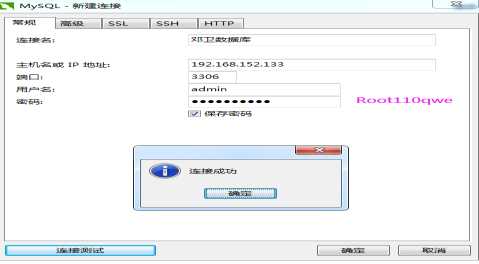
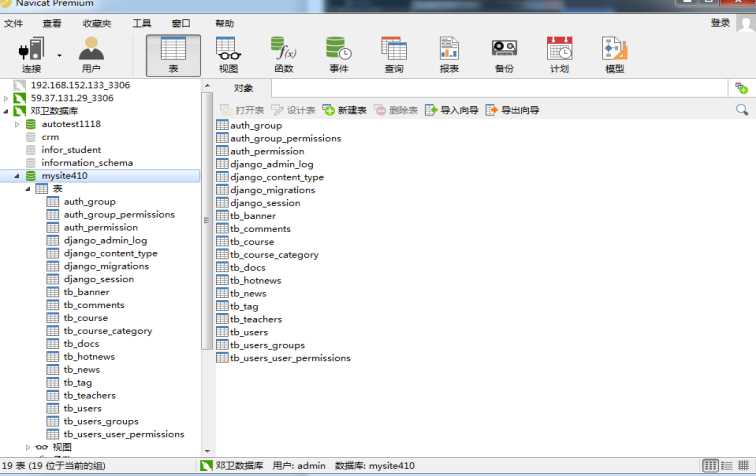
最后说明:创建项目-创建app-设置settings文件(包含:app注册、app路径、static路径、templates路径、所有端口适用[‘*’]、语言、时区Asia)-视图文件view中简单定义一个方法--设置该方法在app的urls下的路由(前提app的路由都统管在项目的urls路由下)
app注册:
INSTALLED_APPS中加:‘app名字‘
app路径添加小面两条固定语句: sys.path.insert(0, BASE_DIR)
sys.path.insert(0, os.path.join(BASE_DIR, ‘apps‘))
static路径添加:
STATIC_URL = ‘/static/‘
# STATIC_URL = ‘/abab/‘ #此处随意命名,在link标签中的href地址会显示这个名字开头的路径,见teacher/index.html文件
STATICFILES_DIRS = [os.path.join(BASE_DIR, ‘static‘)]
templates路径:
TEMPLATES中加:‘builtins‘: [‘django.templatetags.static‘],---添加此为了html文件中{%%}可以自动补全和识别static文件
所有端口适用:
ALLOWED_HOSTS = [‘*‘]
语言:
LANGUAGE_CODE = ‘zh-hans‘
时区Asia:
TIME_ZONE = ‘Asia/Shanghai‘
个人使用的ubuntu是封装版,设置如下false可以使数据库数据更新的显示时间同当下时间一致:
USE_TZ = False
注意:切勿什么文件内容都一步到位,这样执行会报错的,按照我上面的基本顺序去做,一个app的需要的方法定义完成,就去配置他的路由,在浏览器Ip+端口打开正常,则成功,可以继续在该视图写其他功能。
以上是关于Django项目搭建的主要内容,如果未能解决你的问题,请参考以下文章
Python进阶(三十六)-Web框架Django项目搭建全过程